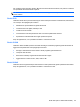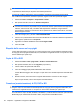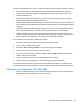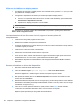HP ProBook Notebook User Guide - Windows Vista
Table Of Contents
- Funzionalità
- Identificazione hardware
- Identificazione delle etichette
- Wireless, modem e rete locale
- Utilizzo delle periferiche wireless (solo alcuni modelli)
- Utilizzo di una rete WLAN
- Uso di HP Mobile Broadband (solo alcuni modelli)
- Utilizzo delle periferiche wireless Bluetooth (solo alcuni modelli)
- Risoluzione dei problemi di connessione wireless
- Utilizzo del modem (solo in determinati modelli)
- Connessione a una rete LAN
- Dispositivi di puntamento e tastiera
- Uso dei dispositivi di puntamento
- Utilizzo della tastiera
- Uso dei tasti di scelta rapida
- Visualizzazione delle informazioni di sistema
- Avvio della modalità di sospensione
- Diminuzione della luminosità dello schermo
- Aumento della luminosità dello schermo
- Commutazione dell'immagine su schermo
- Apertura dell'applicazione di posta elettronica predefinita
- Apertura del browser Web predefinito
- Disattivazione dell’audio dell’altoparlante
- Diminuzione dell’audio dell’altoparlante
- Aumento dell’audio dell’altoparlante
- Riproduzione del brano o del capitolo precedente di un CD audio o di un DVD
- Avvio, sospensione o ripresa della riproduzione di un CD audio o di un DVD
- Riproduzione del brano o del capitolo successivo di un CD audio o di un DVD
- Uso dei tasti di scelta rapida
- Uso di QuickLook
- Uso di QuickWeb
- Uso del tastierino numerico incorporato
- Uso di un tastierino numerico esterno opzionale
- Pulizia di TouchPad e tastiera
- Applicazioni e supporti multimediali
- Funzionalità multimediali
- Software multimediale
- Audio
- Video
- Unità ottica (solo in determinati modelli)
- Identificazione dell'unità ottica installata
- Utilizzo dei dischi ottici (CD, DVD e BD)
- Selezione del disco corretto (CD, DVD e BD)
- Riproduzione di CD, DVD o BD
- Configurazione di AutoPlay
- Modifica delle impostazioni della regione per i DVD
- Rispetto delle norme sul copyright
- Copia di CD o DVD
- Creazione (masterizzazione) di CD, DVD o BD
- Rimozione di un disco ottico (CD, DVD o BD)
- Risoluzione dei problemi
- Il vassoio del disco ottico non si apre e non consente di rimuovere un CD, DVD o BD
- Il computer non riconosce l'unità ottica
- Prevenzione delle interruzioni di riproduzione
- Il disco non viene riprodotto
- Il disco non viene riprodotto automaticamente
- Il film si interrompe, viene riprodotto in modo casuale o vengono saltate delle scene
- Il film non è visibile su un display esterno
- La masterizzazione di un disco non si avvia, oppure si arresta prima del completamento
- Occorre reinstallare un driver del dispositivo
- Webcam
- Risparmio energia
- Impostazione delle opzioni di risparmio energia
- Uso dell'alimentazione CA esterna
- Uso dell'alimentazione a batteria
- Individuare le informazioni sulla batteria in Guida e supporto tecnico
- Uso del controllo della batteria
- Visualizzazione della carica residua della batteria
- Inserimento o rimozione della batteria
- Caricamento della batteria
- Ottimizzazione della durata di carica della batteria
- Gestione dei livelli di batteria scarica
- Identificazione dei livelli di batteria scarica
- Risoluzione del livello di batteria scarica
- Risoluzione di un livello di batteria scarica quando è disponibile l'alimentazione esterna
- Risoluzione di un livello di batteria scarica quando è disponibile una batteria carica
- Risoluzione di un livello di batteria scarica quando non è disponibile una fonte di alimentazione
- Risoluzione di un livello di batteria scarica quando non è possibile uscire dalla modalità sospensio ...
- Calibrazione della batteria
- Risparmio della batteria
- Conservazione della batteria
- Smaltimento della batteria usata
- Sostituzione della batteria
- Test dell'adattatore CA
- Arresto del computer
- Unità
- Dispositivi esterni
- Schede di memoria esterne
- Moduli di memoria
- Protezione
- Protezione del computer
- Utilizzo di password
- Impostazione delle password in Windows
- Impostazione delle password in Computer Setup (Impostazione del computer)
- Password amministratore del BIOS
- Utilizzo della password DriveLock di Computer Setup (Impostazione del computer)
- Utilizzo della password DriveLock automatica di Computer Setup (Impostazione del computer)
- Uso delle funzionalità di protezione in Computer Setup (Impostazione del computer)
- Uso di software antivirus
- Uso di software firewall
- Installazione degli aggiornamenti più importanti
- Uso di HP ProtectTools Security Manager (solo in determinati modelli)
- Installazione di un cavo di sicurezza
- Aggiornamenti del software
- Backup e ripristino
- Impostazione del computer
- MultiBoot
- Gestione e stampa
- Indice analitico

Il film non è visibile su un display esterno
1. Se il display del computer e il display esterno sono entrambi accesi, premere fn+f4 una o più volte
per passare da un display all'altro.
2. Configurare le impostazioni del monitor per rendere principale il display esterno:
a. Fare clic con il pulsante destro del mouse su un'area vuota del desktop, quindi selezionare
Personalizza > Impostazioni schermo.
b. Specificare un display principale e uno secondario.
NOTA: se si utilizzano entrambi i display, l'immagine del DVD non appare sul display configurato
come secondario.
Per informazioni su domande relative alla multimedialità non presenti in questa guida, selezionare
Start > Guida e supporto tecnico.
La masterizzazione di un disco non si avvia, oppure si arresta prima del
completamento
●
Verificare che tutti gli altri programmi siano chiusi.
●
Disattivare le modalità di sospensione e ibernazione.
●
Accertarsi di utilizzare il tipo corretto di disco per l'unità. Per ulteriori informazioni sui tipi di dischi,
consultare le guide per l'utente.
●
Verificare che il disco sia inserito correttamente.
●
Selezionare una velocità di scrittura inferiore e riprovare.
●
Se si copia un disco, salvare i dati del disco di origine sull'unità disco rigido prima di avviare la
masterizzazione su un nuovo disco, quindi masterizzare dal disco rigido.
●
Reinstallare il dispositivo di masterizzazione nella categoria Unità DVD/CD-ROM in Gestione
dispositivi.
Occorre reinstallare un driver del dispositivo
1. Rimuovere eventuali dischi dall'unità ottica.
2. Fare clic su Start e digitare gestione dispositivi nella casella Avvia ricerca.
Durante la digitazione, i risultati vengono elencati nel riquadro sopra la casella.
3. Nel riquadro dei risultati, fare clic su Gestione dispositivi. Se richiesto da Controllo account
utente, fare clic su Continua.
4. Nella finestra Gestione dispositivi, fare clic sul segno più (+) accanto al tipo di driver che si desidera
disinstallare e reinstallare (ad esempio DVD/CD-ROM, modem e così via) a meno che non sia già
visualizzato un segno meno (-).
5. Fare clic su un driver presente nell'elenco, quindi premere il tasto canc. Quando richiesto,
confermare che si desidera eliminare il driver, ma non riavviare il computer.
Ripetere questa procedura per tutti gli altri driver da eliminare.
68 Capitolo 4 Applicazioni e supporti multimediali